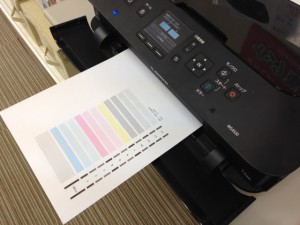ノズルチェック・ヘッドクリーニングを試してみよう
さて、普段はあまりプリンターを使わなくて、仕事をしてもらうとしたら年賀状を印刷するときだけ…という方も多いのではないでしょうか。しかし、そういった時にいざ印刷しようと思ったら「インクがうまくでない・・・」なんてトラブルで困ったことないですか!?そういう時に、何色がうまく出ていないか、ご自身で確認できるメンテナンス機能がプリンターにはちゃんとついています。
今日はそういったトラブル時に慌てないように、知っていてほしい機能をご紹介♪
目次
プリンターノズルの状態をチェックする「ノズルチェックパターン印刷」
ノズルチェックパターン印刷とはインクが正常に出ているか確認する機能のことです。さっそく一連の動作を写真付きで紹介します。
この時点ですでにPGBKのインクが少なくなっているのでどうなるか不安でしたが…
正常に全色インクが出ていることが確認できますね♪
ここでもしPGBKの網目の線が欠けていたり、下のBK,C,M,Y,GYの5色のうち1色でも白い線が入っていたらクリーニングをする必要があります!
私の手書きでわかり辛いかもですが…↑こんな感じです。
こうなっているときはインクが中で固まっていたりする可能性も高いです。
ただ単にインク切れの時もありますから気を付けましょ~
ですが今回はインクの吐き出しは正常なので…
このような画面で印刷は綺麗なので「すべてAである」を選択。
以上でノズルチェックパターン印刷は終了ヽ(=´▽`=)ノ
ノズルチェックで色が上手く出てなかった…(;д;)
という方にはこちらをして頂きましょう!!
Canon PIXUS-MG6530でヘッドクリーニングをしてみよう!!
ヘッドクリーニングとはプリンター内部をお掃除する機能のこと!
インクの出が悪く印刷物が擦れていたり、目詰まりを起こしてしまったときにヘッドクリーニングをしてあげるとインクの吐き出しをよくしてくれます。
では、早速やってみましょう!
④ここでまた結果を確認し、色が正常に出ていればOK!
※注意※
インクが出ないからといって何度もクリーニングをしてしまいますとインクの消耗を早めてしまうのでクリーニングは1~2回をおススメします。
またヘッドを痛めてしまう原因にもなりますので、やりすぎ注意です!!
ここまでいかがでしたでしょうか?
普段プリンターを使う機会があまりない方でもこまめに電源入れてあげるなど、プリンターのことも可愛がってあげてくださいね^^
この機能を知っているだけでも、いざ困ったときに対処できますよね!!
インクの残量だけを確認したいときは?
久々に使う時など、「そういえばインクあったっけ?」ってなりますよね…(・・;)
そんなときはインク残量確認画面で、確認しましょう!
①プリンターのホーム画面でセットアップを選択
簡単にチェック出来ちゃいますねヽ(^◇^*)/
今日はプリンターのメンテナンス機能をご紹介しました。
今回はキャノンでしたが、エプソン、ブラザー、HPそれぞれのメーカーのプリンターに付いている機能ですので、インクが出なくて困ったな…という時は是非試してみてください。
次回はクリーニングだけではダメだった…(ノ_・。)という方の為に改善方法をご紹介しますので、コチラも是非チェックしてくださいね!!
本日の豆知識
ノズルチェックのパターン印刷で今まで印刷した枚数がわかる!?
Canonのノズルチェックパターン印刷には実は今までこのプリンターで何枚印刷したかがわかっちゃうんです!
『451-500 Pages』とありますね!
ここでこのプリンターが451枚以上印刷していることがわかります。
ここまで知っているとこのインクでどのくらい印刷できるかもわかっちゃいますね(*’-‘)b